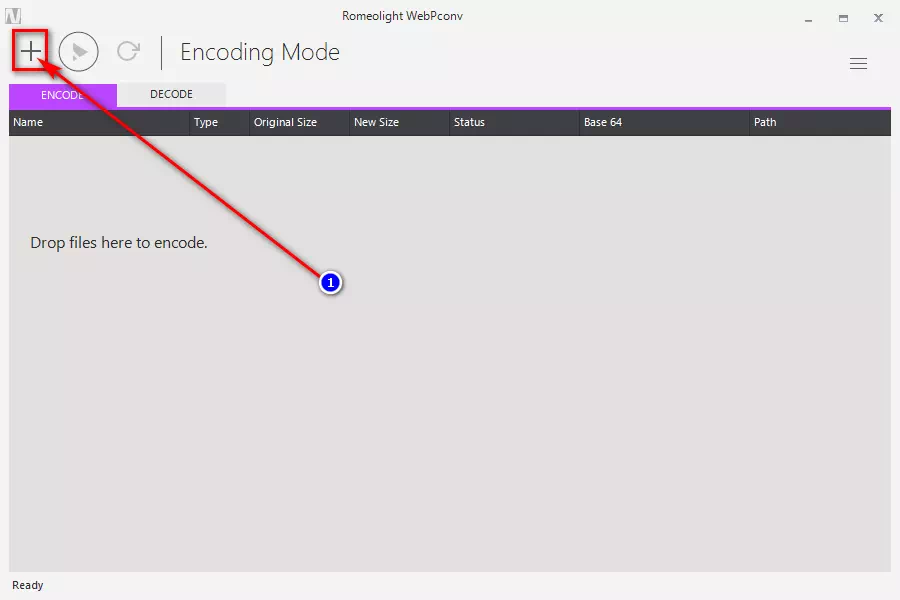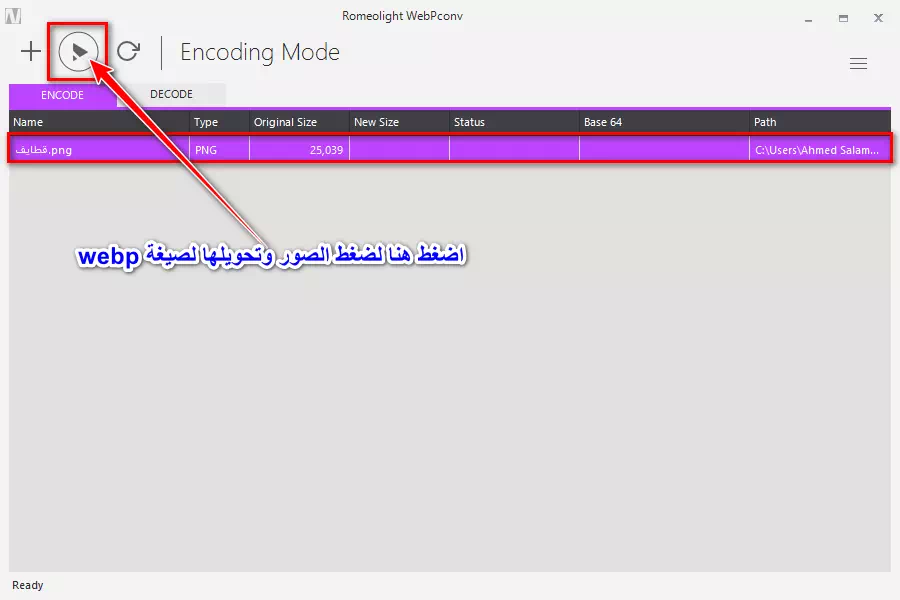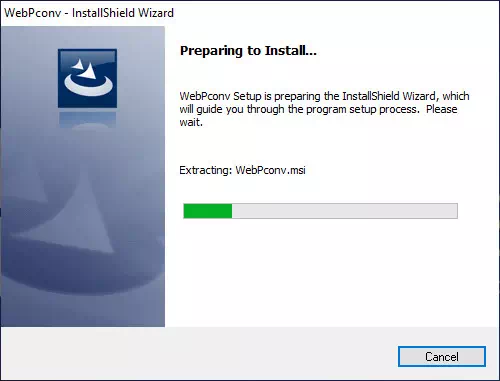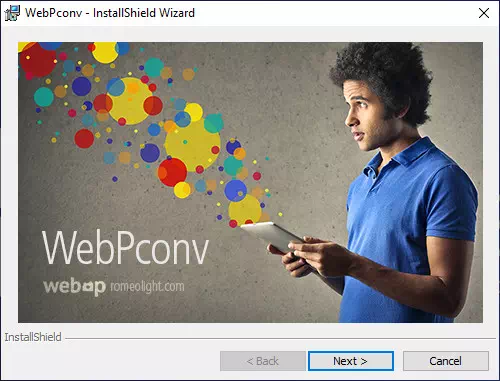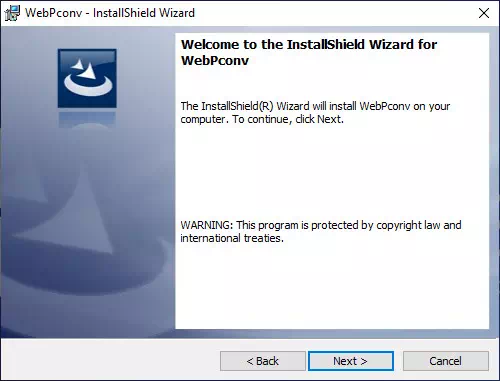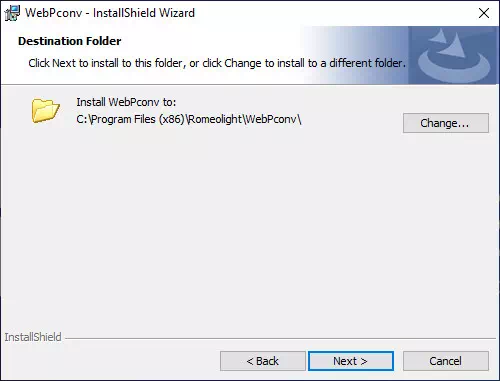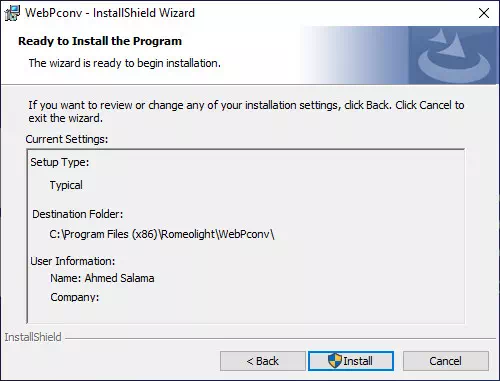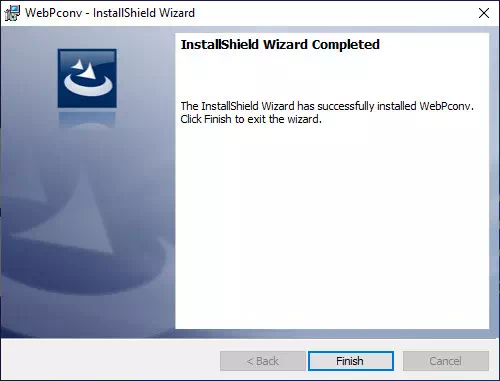Narito ang pinakamahusay na programa upang mai-convert ang mga imahe sa .webp Ang pagpapabuti ng bilis ng iyong site ay isa sa pinakamahalagang salik na hahantong sa iyong mga resulta sa paghahanap sa sikat na search engine na Google.
Lahat tayo ay naghahangad na ang aming site ay nasa tuktok ng unang resulta sa search engine, sapagkat nakamit nito ang mga layunin nito, kung ito ay magdadala ng mga bisita para sa kita mula sa (Adsense - Kaakibat - pagbibigay ng mga serbisyo - pagbebenta ng mga produkto) at marami pang iba.
At maaari mong malaman na ang mga kamakailang pag-update sa search engine ng Google ay nagbigay ng malaking pansin sa bilis ng mga site, at ginawang elemento din ng mga resulta ng iyong paghahanap.
Marahil ay paulit-ulit mong nasusukat ang bilis ng iyong site gamit ang maraming mga tool at site para sa pagsukat ng bilis, at binabanggit namin ang mga ito:
Matapos naming pamilyar ang pinakamahalagang mga site para sa pagsukat ng bilis ng iyong website, syempre, isang interface ng problema upang mapagbuti ang bilis ng site, at ang pinakamahalagang problema na kinakaharap nating lahat ay ang pagpapabuti ng mga imahe at pagbawas sa laki nito. Malutas natin ang mga problema sa (Tingnan ang mga larawan sa mga susunod na format ng henerasyon) At ang (Mga larawan ng tamang sukatKung naghahanap ka ng isang solusyon sa dalawang problemang ito, nasa tamang lugar ka para doon. Sa pamamagitan ng artikulong ito, ipapaliwanag namin ang pinakamahusay na programa upang mai-convert ang mga imahe sa isang format webp At bawasan ang laki nito at sa gayon pagbutihin ang bilis ng iyong site, ang kailangan mo lang gawin ay sundin ang mga hakbang na ito:
- Mag-download ng isang programa WebPconv I-compress ang mga imahe at i-convert ang mga ito sa isang format .webp.
- Tapos I-install ang programa sa operating system ng Windows.
- Pagkatapos nito, buksan ang programa, at pagkatapos ay mag-click sa pag-sign (+) upang magdagdag ng mga imahe upang mai-compress at ma-convert.
Magdagdag ng mga imahe upang i-compress at i-convert ang mga ito - at pagkatapos Mag-click sa isang tag tulad ng play tag para sa mga video Upang mai-convert at mai-compress ang mga imahe, tulad ng sa sumusunod na larawan.
I-compress ang mga imahe at i-convert ang mga ito sa webp - Lilikha ang programa ng isang espesyal na folder para sa mga naka-compress na imahe at na-convert sa .webp na may pangalan (WebP_encoded) Hangga't hindi mo itinakda at hanapin ang mga imahe na na-convert mula sa programa.
Ito ang lahat upang mai-compress ang mga imahe, mapanatili ang kanilang kalidad, at i-convert din ang mga ito sa .webp. Sa gayon, natanggal mo ang problema (Tingnan ang mga larawan sa mga susunod na format ng henerasyon) At ang (Mga larawan ng tamang sukat).
Paano mag-install ng isang programa WebPconv
Napakadali Mag-download ng WebPconv at mai-install ito sa iyong computer. isang programa WebPconv Magagamit lamang para sa parehong Windows PC.
Kaya, una, kailangan mong i-download ang file ng pag-install.
- Link sa Pag-download ng WebPconv.
- Kapag na-download na, buksan ang file ng pag-install WebPconv Sundin kung ano ang lilitaw sa screen sa wizard ng pag-install tulad ng sumusunod.
I-install ang WebPconv - Pagkatapos ay pindutin ang susunod.
- Gayundin, pindutin ang susunod sabay ulit.
I-install ang WebPconv - Piliin ang lokasyon kung saan mo nais na mai-install ang programa sa pamamagitan ng pagpindot Baguhin Pagkatapos, pagkatapos piliin ang lokasyon ng programa, pindutin ang Susunod.
Tukuyin kung saan mai-install ang mga file ng WebPconv sa iyong hard drive - Pagkatapos ay pindutin ang I-install , makakakuha ka ng isang pop-up na mensahe na nagsasaad na kailangan itong mai-install sa pamamagitan ng account administrator account pangangasiwa Mag-click sa Oo.
Mag-click sa I-install - Ang huling hakbang para sa pag-install ay kumpleto na, mag-click sa finnish upang matapos ang pag-install.
Mag-click sa Tapusin upang matapos ang pag-install
Sa gayon, naka-install ang WebPconv at handa nang magpatakbo, i-compress at i-convert ang mga file tulad ng nabanggit sa mga nakaraang linya.
Ang ilang mga detalye tungkol sa WebPconv
| Lisensya ng software | مجاني |
|
Laki ng file
|
4.79 MB |
|
wika
|
Einglish |
| Windows 10 Windows 8 Windows Vista Windows 7 Windows Server 2008 |
|
|
Mga kinakailangan sa pagpapatakbo
|
Framework NET 3.5 |
|
Pagbibigay
|
6.0 |
| Developer | romeolight |
| Petsa | 03.10.15 |
Inaasahan namin na mahahanap mo ang artikulong ito na kapaki-pakinabang para sa iyo upang malaman kung paano i-download ang pinakamahusay na imahe sa software ng photo converter webp At pagbutihin ang bilis ng iyong site. Ibahagi sa amin ang iyong opinyon at karanasan sa mga komento.